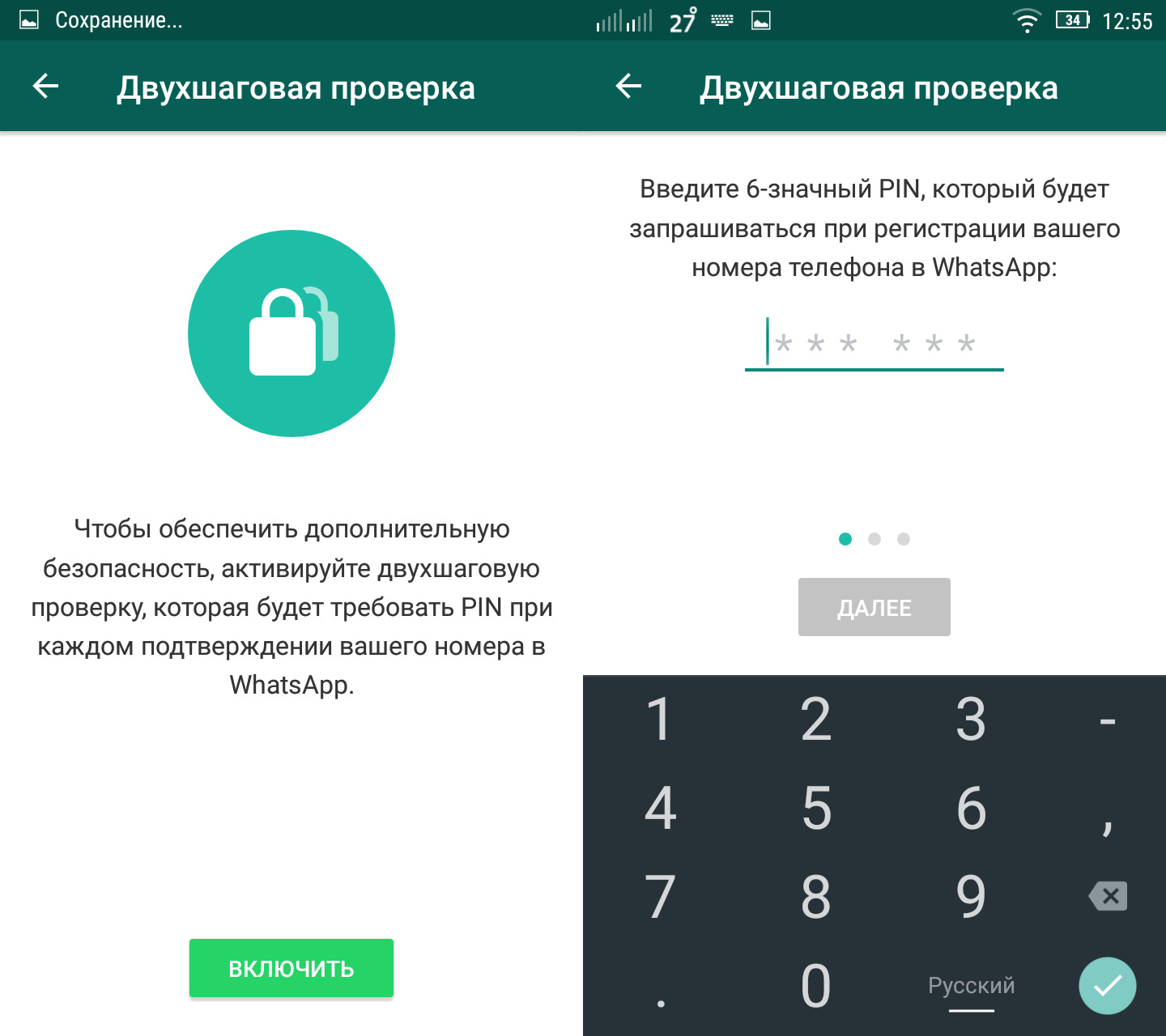Мессенджеры пользуются популярностью как раз за счет минимально необходимого функционала: мы не отвлекаемся на паблики и на лайки, а общаемся четко по делу. Или в удовольствие, но без лишних элементов. Опция голосового сообщения в WhatsApp позволяет гораздо оперативнее отвечать собеседнику и отправлять информацию полномерно, с передачей интонации и оттенков смысла.
Аудиосообщения дают возможность контактировать как приватно, так и в групповом чате. Голосовые записи загружаются автоматически.
Содержание
- Как записать голосовое сообщение?
- Как прослушать сообщение в «Ватсапе»?
- Что означают цвета микрофонов в WhatsApp?
- Андроид
- Айфон
- Настройка голосового набора в Android
- Голосовой набор текста в Android: отвечайте на сообщения в Viber, WhatsApp, Telegram, Skype и email в 10 раз быстрее
- Описание и управление
- Прослушивание
- Хранение
- Почему не отправляются и не воспроизводятся
- Как записать голосовое сообщение в whatsapp
- Как сохранить голосовое сообщение из Ватсапа
- Как отправить голосовое сообщение в Ватсап
- Как удалить голосовые сообщения
- Где хранятся голосовые сообщения whatsapp
- Как восстановить голосовые сообщения в whatsapp
Как записать голосовое сообщение?
- В меню приложений войдите в мессенджер. Зайдите в диалог с каким-нибудь пользователем.
- Возле поля ввода текста вы увидите иконку черного микрофона. Удерживая длительным нажатием значок, начинайте говорить. Как только вы захотите завершить запись, отпустите палец – послание отправится собеседнику автоматически.
- Чтобы отменить неудачное сообщение, перезаписать его заново или не отправлять совсем, проведите пальцем справа-налево по черной стрелочке – Отмена.
Если вы хотите рассказать что-то подробно, и это предполагает длительную запись, вам наверняка будет неудобно постоянно держать палец на иконке микрофона. Есть возможность сделать это и без удерживающего нажатия.
- Откройте диалог с другом.
- Кликните и задержите палец на черном изображении микрофона. Начните диктовать сообщение и проведите пальцем снизу-вверх. Запись продолжится без вашего прикосновения к экрану.
- Когда вы завершите свой текст, кликните кнопку отправки – белый самолетик на голубом фоне. Вы всегда можете нажать кнопку отмены, чтобы прервать запись и не отправлять аудио.
- На некоторых смартфонах запись аудиофайла в чате начинается спустя 1 секунду после нажатия на иконку микрофона.
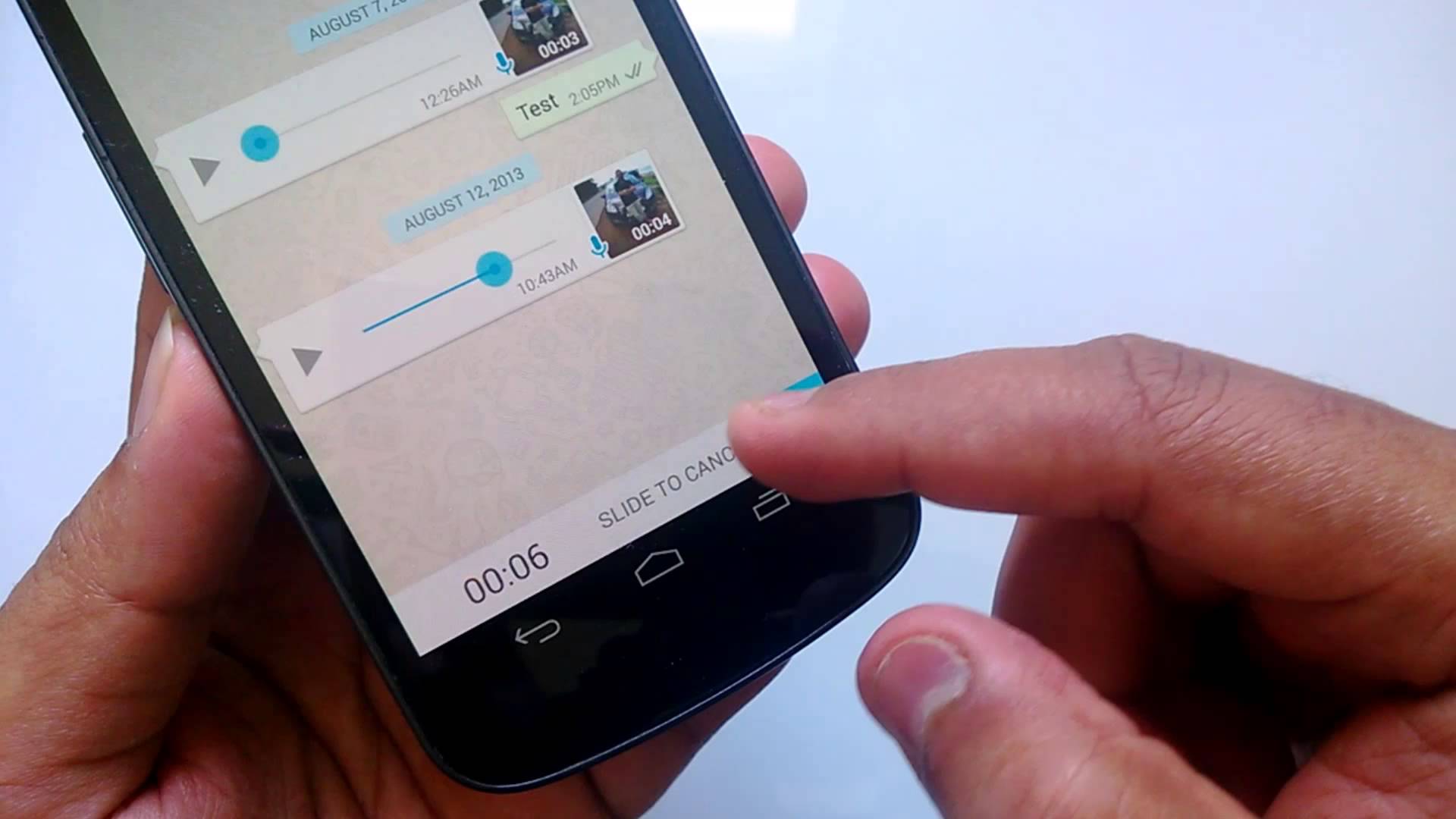
Как прослушать сообщение в «Ватсапе»?
К сожалению, послушать надиктованное вами до отправки собеседнику не получится. После того, как сообщение будет отослано, нажмите на серую кнопочку play для воспроизведения записи. Те же действия нужно совершить, чтобы послушать полученное от друга голосовое послание.
Прикладывайте гаджет к уху, чтобы услышать сообщение посредством телефонных динамиков, или же отнесите смартфон от головы, чтобы использовать громкую связь. Если к устройству подключены наушники, звук будет проигран через них.
Что означают цвета микрофонов в WhatsApp?
- Зеленый микрофон – полученное вами аудиосообщение не прослушано.
- Голубой микрофон – вы воспроизвели голосовое сообщение (если отправитель – вы, то ваш собеседник его послушал).
- Серый микрофон – адресат еще не прослушал аудио.
Возможность записывать аудиосообщения выручает в случае, если у вас заняты руки, когда вы не хотите долго печатать или просто жаждете передать интонацию и смысл голосом, не ограничиваясь смайлами.
Что такое голосовой набор текста в Ватсапе, зачем он нужен? Эта опция позволяет пользователям избавиться от нудного нажатия на клавиши – особенно актуальна для тех, кто переписывается большими, емкими сообщениями. Буквы и слова будут проявляться на экране при произнесении вслух. Заинтересовался? Читай наш обзор!
Андроид
Голосовой набор текста в Ватсапе на Андроиде можно активировать следующим образом:
- Открой настройки телефона;
- Найди пункт меню «Язык и ввод/клавиатура»;
- Открой блок «Клавиатура Android» (или «Клавиатура и способы ввода»);
- Перейди к иконке «Голосовой набор»;
- Установи галочку в строке «Клавиши Гугл».
Обрати внимание, название пунктов меню может отличаться в зависимости от модели телефона Андроид.
А здесь расскажем как в Ватсапе сделать голосовое сообщение.
Айфон
Поговорим о том, как активировать опцию на телефоне Айфон? Все достаточно просто, справится даже новичок:
- Войди в настройки смартфона;
- Кликни на строку «Основные» в верхней части экрана;
- Перейди к разделу «Клавиатура»;
- Пролистай страницу и найди блок «Диктовка»;
- Переведи тумблер напротив в положение «Включено»;
- Ниже, в разделе «Языки диктовки» можно выбрать, на каком языке будет осуществляться голосовой ввод в Ватсап.
Интересный факт. Диктовку на русском языке можно использовать даже без подключения к интернету.
Чтобы использовать голосовой набор сообщений Whatsapp на Айфоне или Андроиде, нужно сделать следующее:
- Войти в мессенджер Ватсап;
- Открыть чат с нужным собеседникам;
- Нажать на строчку ввода текста, чтобы открылись клавиши для печати;
- Найти иконку микрофона на нижней панели и кликнуть на нее;
- Произнести нужные слова – они отобразятся в поле набора текста автоматически.
Готово – теперь ты знаешь всю необходимую информацию для легкой работы с мессенджером Ватсап. Достаточно нажатия нескольких кнопок, чтобы прекратить тратить время на печать текста длинных сообщений. Полезно прочитать далее: код безопасности изменился — что это такое.
Многие из вас очень любят переписываться с друзьями по Viber, WhatsApp, Telegram и Skype. Но, признайтесь, как неохота тратить столько времени на то, чтобы печатать текст вручную. Конечно же, во многих клавиатурах для Android есть такая удобная функция, как набор текста свайпом. Однако, для того, чтобы без ошибок напечатать предложение, нужно все же потратить немало времени. Есть неплохой вариант — голосовой набор текста в Android. Сразу замечу: подойдет не для всех ситуаций. Уверен, вы не захотите проговаривать сообщение вслух в общественном транспорте, на учебе или на работе. Но! Когда вы в компании своих друзей, вы можете себе это позволить. Итак, сегодня о том, как быстро набирать текст голосом в Android на телефоне или планшете.
Настройка голосового набора в Android
Для того, чтобы ваш телефон или планшет понимали вашу речь, нужно сперва немного настроить голосовой ввод. Как вы понимаете, на разных телефонах и в различных версиях ОС Android шаги могут слегка отличаться. Итак:
- Войдите в «Настройки» на Android-устройстве:
- Найдите раздел «Язык и ввод» или его аналог. Он может находиться в разделе «Система». На многих современных моделях телефонов вы можете использовать поиск, чтобы найти настройку:
- Выберите «Виртуальная клавиатура»:
- Затем «Голосовой ввод Google»:
- Убедитесь, что в списке присутствует тот язык, на котором вы собираетесь диктовать текст телефону. В нашем случае, мы добавили русский язык:
Закончили с подготовкой.
Одно отступление. Лично я всем советую установить клавиатуру GBoard — Google Keyboard из Google Play. Но это действие не является обязательным для набора текста голосом. Просто удобная и понятная. После установки вам необходимо активировать клавиатуру и выбрать по умолчанию. И еще — зайдите в настройки GBoard > Голосовой набор и добавьте русский язык, чтобы телефон распознавал вашу речь.
Голосовой набор текста в Android: отвечайте на сообщения в Viber, WhatsApp, Telegram, Skype и email в 10 раз быстрее
Теперь запустите приложение-мессенджер (Viber, WhatsApp, Telegram, Skype), емейл-клиент или просто откройте в браузере страницу, на которой вы хотите ввести текст.
- Тапните по полю ввода текста, чтобы на экране появилась клавиатура.
- Нажмите на значок микрофона. В моей любимой GBoard он расположен в верхней строке клавиатуры, где выводятся подсказки: Голосовой ввод в Viber на Андроид
В клавиатуре AOSP его можно найти здесь:
Голосовой набор в клавиатура AOSP в LineageOS
- Произнесите фразу, которую вы хотите отправить по вайберу, емейлу или еще куда-то. Например, Добрый день запятая Александр Анатольевич восклицательный знак высылаю вам счет на оплату точка пожалуйста запятая смотрите вложение точка
- Нажмите «Отправить»:
Вот и все! Осталось привыкнуть к расстановке знаков препинания голосом!
Разберемся, как сохранить голосовое сообщение из WhatsApp, полученное от собеседника, как записать и отправить аудио. Поговорим о том, какими настройками можно воспользоваться и расскажем все об опции!
Описание и управление
Голосовые сообщения в Ватсап – удобный способ передачи данных! Не нужно печатать текст, можно надиктовать его в микрофон и сбросить любому пользователю, который позже прослушает информацию. Хотите узнать подробнее? Начинаем!
Пора поговорить о том, как пользоваться функцией, значительно упрощающей жизнь! Мы подробно обсудим тонкости управления – начнем с обсуждения того, как записать голосовое сообщение в Ватсапе. Это очень просто:
- Откройте мессенджер WhatsApp;
- Найдите беседу с нужным человеком;
- Рядом с полем для ввода текста есть значок микрофона;
- Нажмите на него и удерживайте, пока произносите слова;
- Как только закончите – отпустите, месседж будет отправлен автоматичеки.
Это еще не все, вы можете воспользоваться такими настройками:
- Если планируете записать объемный текст, нажмите на иконку;
- Подержите палец несколько секунд и сделайте свайп вверх;
- Теперь можно говорить, не удерживая кнопку пальцем;
- Когда закончите диктовку, жмите на значок самолетика;
- Если сделали ошибку – не переживайте, достаточно провести по строке влево для активации опции «Отмена».
Теперь вы знаете, как записать и как отправить голосовое сообщение в Ватсапе любому пользователю. К сожалению, отредактировать месседж нельзя – вы можете отменить запись, но не сможете обрезать ее самостоятельно.
Не отчаивайтесь, ведь вы не ограничены в количестве записей – можно транслировать любые тексты и слова. Разобрались, как обрезать голосовое сообщение в Ватсапе (никак) и можем двигаться дальше!
Прослушивание
Очень важно узнать, как в Ватсапе прослушать голосовое сообщение – глупо получится, если вы получите месседж, но не узнаете, что в нем? Поэтому запоминайте нашу несложную инструкцию:
- Откройте мессенджер WhatsApp и перейдите к чату с тем, кто прислал сообщение;
- Найдите звуковую дорожку и кликните на серый треугольник – это кнопка Play;
- Если захотите поставить на паузу, жмите соответствующий значок – он появится вместо треугольника.
Обратите внимание, месседжи WhatsApp проигрываются автоматически друг за другом до тех пор, пока вы не нажмете на паузу.
Есть несколько способов прослушивания:
- Если вы держите телефон в руке, звук начнет воспроизводиться на уровне выставленной громкости;
- Поднесите смартфон к уху, чтобы послушать тихую версию месседжа;
- При подключенных наушниках, звук всегда проигрывается там.
Вы уже знаете, как в Ватсапе сделать голосовое сообщение – пора сказать несколько слов о статусах подобных месседжей.
Для отправленных вами:
- Синий микрофон – получено и включено;
- Серый микрофон – отправлено, но не прослушано.
Для полученных вами:
- Голубой микрофон для прослушанных;
- Зеленый микрофон для непрослушанных.
А теперь немного об удалении лишних частей переписки. Здесь все элементарно, эти действия знакомы каждому пользователю WhatsApp:
- Откройте диалог и зажмите аудио пальцем на несколько секунд;
- Как только появится дополнительное меню, выберите пункт «Удалить»;
- Если убираете свой месседж, можете выбрать – удалить только у себя или у обоих собеседников;
- Если нужно удалить несколько аудио, сначала отметьте их галочками в чекбоксах слева, затем кликните на кнопку удаления.
Готово, эта часть обзора завершена – следуем дальше. Обсудим, где хранятся голосовые сообщения WhatsApp на Андроиде и на Айфоне.
Хранение
Вам не нужно отдельно думать о том, как скачать голосовое сообщение или сохранить другое аудио из Ватсапа (если, конечно, вы не убирали эту настройку) – они загружаются автоматически, такова политика мессенджера.
- Если вы хотите настроить автоматическую загрузку, нужно включить сохранение резервной копии на Гугл Диск или в Эп Стор в настройках смартфона. Тогда не придется думать, где сохраняются аудио!
- Если нужно скачать отдельный файл прямо сейчас, зажмите его пальцем и выберите кнопку «Поделиться». Теперь можете перекинуть данные на почту, в другую соцсеть или мессенджер.
>
Переходим к заключительной части статьи – пора узнать, почему у вас иногда не прослушиваются голосовые сообщения в WhatsApp.
Почему не отправляются и не воспроизводятся
Мы кратко разберем основные неполадки и попробуем найти пути решения проблем, почему в Ватсапе не отправляются голосовые сообщения:
- Некачественный интернет. Перезагрузите смартфон, подключитесь к другой мобильной или беспроводной сети;
- Перегруженная память смартфона. Удалите ненужные данные и попробуйте снова;
- Нужно установить обновление приложения. Это можно бесплатно сделать через магазин Эп Стор и Гугл Плей Маркет.
Теперь разберемся, почему не слышно голосовые сообщения в Ватсап:
- Вы не отключили наушники;
- Недостаточная громкость воспроизведения;
- На Айфоне причиной может послужить подключенный блютус.
Даже если WhatsApp не воспроизводит голосовые сообщения, вы знаете, что делать! Мы рассказали все об этой опции мессенджера – пользуйтесь на здоровье.
Мессенджеры являются отличным вариантом для общения. Здесь нет отвлекающих пабликов и групп – все сконцентрировано на диалоге. Пользователи могут отправлять не только печатные, но и голосовые сообщения в Ватсап.
Голосовые сообщения в Ватсап.
Как записать голосовое сообщение в whatsapp
Для записи голоса необходимо:
- открыть переписку с пользователем, которому будет отправлен файл;
- нажать и удерживать микрофон, проговорить сообщение;
- убрать палец, и смс отправится автоматически.
Если нужно записать большое сообщение, следует:
- выбрать диалог;
- нажать на иконку микрофона и не отпускать палец с нее;
- продиктовать текст и провести пальцем по экрану вверх (запись будет идти без касания микрофона);
- для отправки смс нажать на кнопку в виде самолетика.
На некоторых смартфонах голосовое сообщение записывается с небольшим опозданием, поэтому нужно выждать несколько секунд перед началом монолога. Функция обрезки записи недоступна.
Как сохранить голосовое сообщение из Ватсапа
Полученные в приложении смс сохраняются во внутренней памяти смартфона. Находится она в разделе «Внутренняя память/Android/Data/com.whatsapp».
Пользователь самостоятельно может отправить аудиосообщение из Вотсапа на почту. Для этого требуется:
- выделить запись;
- кликнуть по функциональной кнопке;
- выбрать вариант «Поделиться»;
- нажать на название электронной почты и указать адрес.
Как отправить голосовое сообщение в Ватсап
Отправка аудио начинается после нажатия кнопки «Стоп» или отпускания значка в виде микрофона. Если необходимо отослать файл, видео с телефона, то нужно нажать на скрепку и выбрать один из предложенных вариантов. Откроется окошко с медиафайлами, требуется только выбрать нужный.
Отправка ауди сообщения в Ватсап.
Почему не отправляются
Причиной этого может стать отказ передать доступ к микрофону. Для решения проблемы нужно разрешить программе использовать микрофон, после этого переходить к записи. Иногда причиной сбоя может служить старая версия приложения. Разрешается проблема установкой обновленного варианта.
Если запись идет с перерывами, то причиной могут быть особенности мультитач-дисплея, наличие пленки. Необходимо настроить чувствительность сенсора или убрать защиту с дисплея.
Как удалить голосовые сообщения
Удаление записи в Вацапе возможно до отправки. Для этого необходимо кликнуть на кнопку «Отмена». Если сообщение было отправлено, то нужно выделить его и выбрать «Удалить». В случае если собеседник не успел прочитать переписку, эту запись он не увидит.
Как прослушать удаленное сообщение
Послушать надиктованную запись до отправки не получится. Делается это уже в чате нажатием на кнопку Play. Если смс было удалено, то пользователю нужно восстановить запись. Для этого используются варианты сохранения переписки. Также заранее нужно настроить «Резервное копирование».
Где хранятся голосовые сообщения whatsapp
Есть возможность воспользоваться папкой, которая создается после установки мессенджера. Необходимо перейти в память смартфона (пользователю потребуется папка Voice). Для этого проходится путь «Ватсап» – «Медиа».
На айфоне
Если выбрать «Виртуальное хранилище» на IOS, то найти файлы можно на Apple Drive. Доступ к этому диску возможен только через iTunes.
На андроиде
Резервные копии отправляются на диск Google Drive. Пользователю нужно перейти в одноименный раздел и отыскать папку с названием приложения. Информация разделена по датам создания.
Как восстановить голосовые сообщения в whatsapp
Для восстановления смс, которые были удалены менее 14 дней назад, необходимо переустановить Вацап на смартфоне. Программа предложит вариант для возврата данных, которые имеются в резервной копии. Если прошло больше времени, то необходимо зайти в Whatsapp/Databases. Если пользователь помнит дату удаленного аудио, то быстро сможет найти нужный вариант.